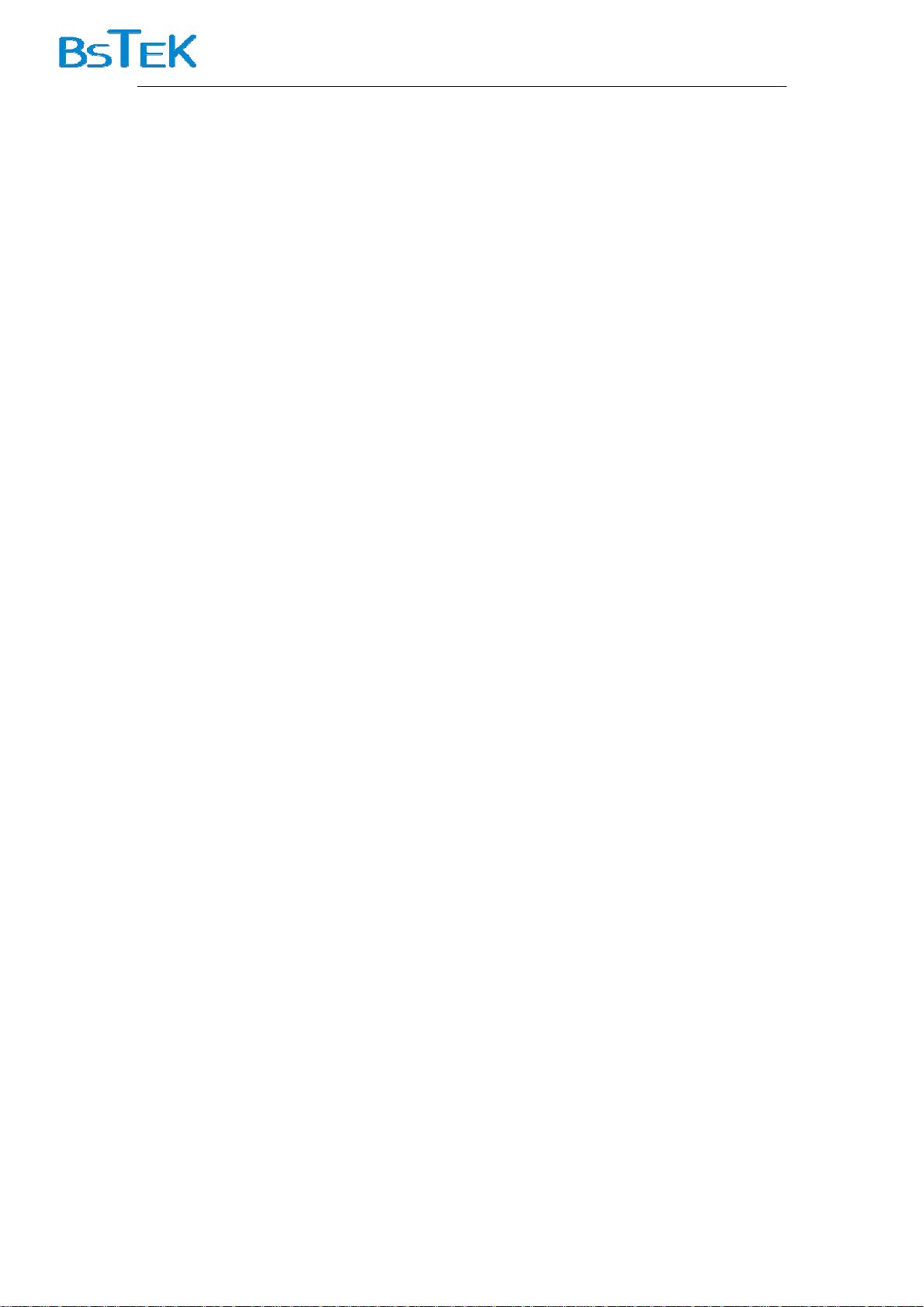Dorado5快捷键操作完全指南
需积分: 9 63 浏览量
更新于2024-09-17
收藏 240KB PDF 举报
"dorado5快捷键操作使用说明"
在Dorado5中,快捷键操作是提高工作效率的关键元素,尤其对于频繁交互的用户界面而言。Dorado5是一款强大的富客户端开发框架,提供了丰富的快捷键组合来简化用户的操作流程。这份使用说明详细列出了各种不同场景下的快捷键,涵盖系统、DataTable、日历、下拉框、编辑器以及文本编辑器等常用组件。
系统快捷键:
1. 打开Dorado Debugger调试窗口:在Internet Explorer中使用Ctrl+Shift+Alt+F12,在Mozilla Firefox中使用相同组合键。
2. 打开dorado简易调试器:在两个浏览器中均为Ctrl+Shift+Alt+F11。
3. 焦点切换:使用Tab或Enter可以在控件间切换,Shift+Tab则反向切换。
4. 打开下拉框:Ctrl+Down。
5. 关闭下拉框:Alt+Up。
6. 取消当前正在进行的编辑操作:Esc。
DataTable快捷键功能:
1. 激活单元格焦点切换:使用Tab或Enter。
2. 行移动:上/下箭头键。
3. 列焦点切换:Ctrl+左/右箭头或Shift+Tab。
4. 列排序:鼠标左键单击列标题,奇数次为正序,偶数次为反序。
5. 取消列排序:Shift+鼠标左键。
6. 列位置交换:鼠标左键拖拽。
7. 插入行:Insert键。
8. 删除单前行:Ctrl+Delete。
9. 向下翻页:PageDown。
10. 向上翻页:PageUp。
11. 光标定位在第一列:Home键。
12. 光标定位在第一行:Ctrl+Home。
13. 光标定位在最后一列:End键。
14. 光标定位在最后一行:End键。
日历快捷键列表和下拉框操作虽然未提供详细说明,但通常包括选择日期、导航到上一个月/下一个月等快捷方式。自定义下拉框和编辑器的快捷键可能包括打开、关闭、选择项等操作,而文本编辑器可能支持基本的文本编辑功能,如剪切、复制、粘贴、查找和替换等,这些快捷键通常与标准的Windows或浏览器快捷键一致。
通过熟练掌握这些快捷键,Dorado5的用户能够更高效地在应用中导航和操作,提升开发和使用体验。了解并灵活运用这些快捷键,可以显著减少对鼠标的依赖,提高生产力,特别是在处理大量数据或进行复杂交互时。
2013-05-19 上传
2012-01-06 上传
2018-03-30 上传
2008-06-09 上传
120 浏览量
2011-09-26 上传
guowd
- 粉丝: 5
- 资源: 43
最新资源
- 构建基于Django和Stripe的SaaS应用教程
- Symfony2框架打造的RESTful问答系统icare-server
- 蓝桥杯Python试题解析与答案题库
- Go语言实现NWA到WAV文件格式转换工具
- 基于Django的医患管理系统应用
- Jenkins工作流插件开发指南:支持Workflow Python模块
- Java红酒网站项目源码解析与系统开源介绍
- Underworld Exporter资产定义文件详解
- Java版Crash Bandicoot资源库:逆向工程与源码分享
- Spring Boot Starter 自动IP计数功能实现指南
- 我的世界牛顿物理学模组深入解析
- STM32单片机工程创建详解与模板应用
- GDG堪萨斯城代码实验室:离子与火力基地示例应用
- Android Capstone项目:实现Potlatch服务器与OAuth2.0认证
- Cbit类:简化计算封装与异步任务处理
- Java8兼容的FullContact API Java客户端库介绍